Яндекс.Аудитория — это инструмент для сбора аудитории для рекламных кампаний на основе онлайн- или офлайн-данных.
Что такое Яндекс.Аудитории и что они могут?
Данный инструмент позволяет создавать сегменты и аудитории для ремаркетинга, которую в последующем можно будет использовать в рекламных кампаниях Яндекс.Директа. Сервис в качестве источника использует:
- Данные CRM. Телефоны и email, полу, дате рождения.
- ID мобильных устройств. ID устройств на Android или iOS;
- На основе Яндекс.Метрики или AppMetrica. Используются сегменты;
- Геолокацию. Позволяет выделить целевую аудиторию в указанном регионе, например, полигоне;
- Пиксель Я.Аудиторий. Позволяет создавать списки ремаркетинга тех, кто видел рекламный баннер;
- Сегменты провайдеров данных (DMP).
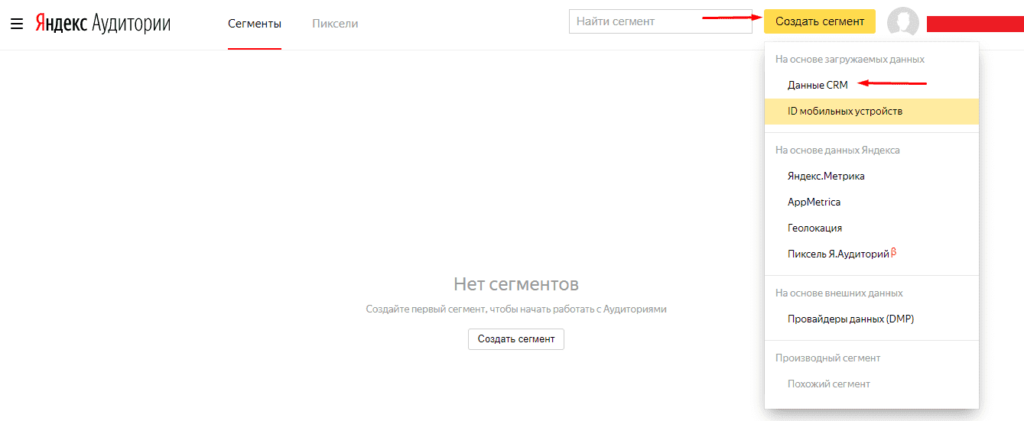
Создание сегмента на основе данных CRM в Яндекс.Аудитори
Для того, чтобы создать аудиторию понадобиться посетить сайт audience.yandex.ru после чего входим свой Яндекс.Аккаунт или же создаем новый.
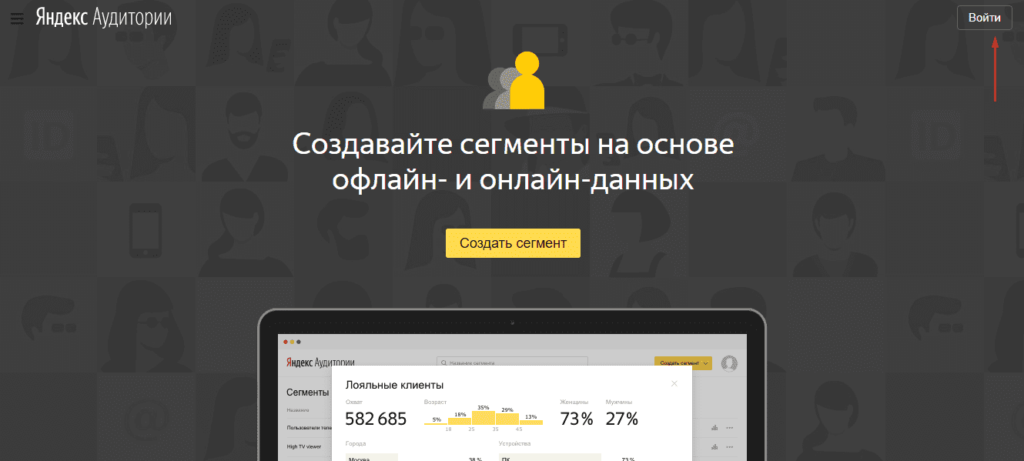
Далее кликаем на «Создать сегмент» и выбираем «Данные CRM».
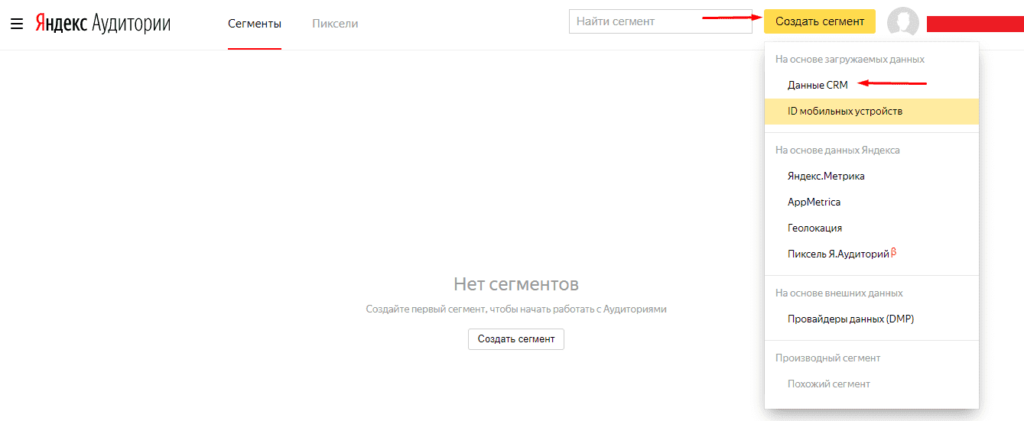
Теперь понадобиться дать название сегменту и при необходимости поставить галку возле Хэшированные данные. Последняя настройка позволяет зашифровать данные.
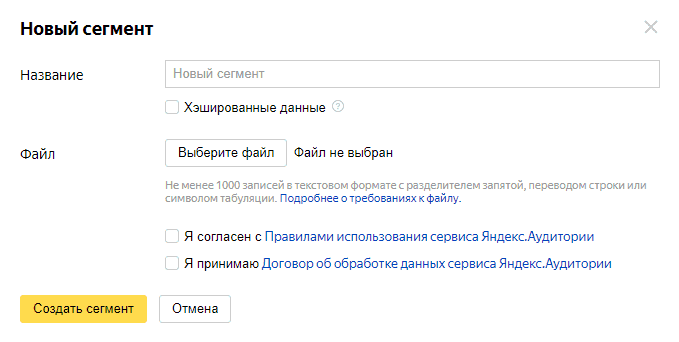
После этого понадобиться загрузить файл, который состоит из следующих данных:
- external_id. ID;
- phone. Номер телефона;
- email. Адрес электронной почты;
- gender. Пол;
- birthdate. Дата рождения.
Представленный список можно выгрузить из CRM системы, а скачать пример файла можно по кнопке ниже.
Важно! Минимальное количество записей в файле 1000 строк.
После загрузки файла система начнет подсчет.

Важно! Чем больше строчек будет в файле, тем дольше обрабатывается файл. В среднем несколько часов.
В итоге мы получаем готовый сегмент, а также указан «Охват».
Создание списка ремаркетинга при помощи ID мобильных устройств
В списке выбираем «ID мобильных устройств», после чего даем название новому сегменту, а после загружаем файл, содержащий идентификаторы сотовых телефонов.
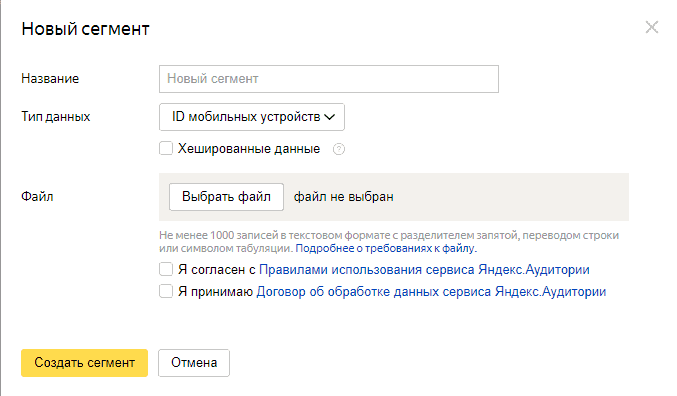
После этого система также начнет обрабатывать данные и в итоге покажет охват.
Использование данных Метрики для создания сегмента в Яндекс.Аудитории
После выбора «Яндекс.Метрика» следует определиться с нужным счетчиком.
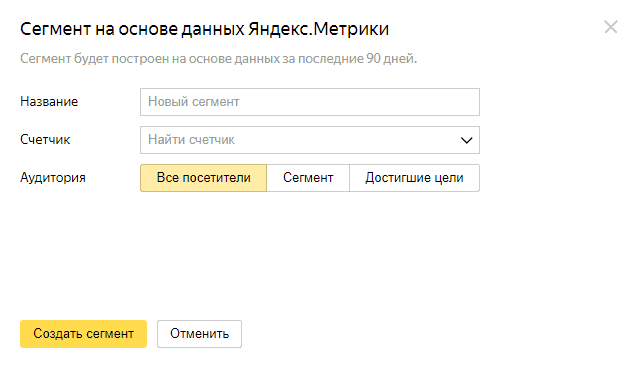
Далее нужно подобрать способ, на основе которого будет собираться аудитория, среди них:
- Все посетители. Включает всех пользователей за 90 дней;
- Сегменты. Используются уже созданные в Метрике сегменты;
- Достигшие цели. Предварительно потребуется задать цели в Метрике.
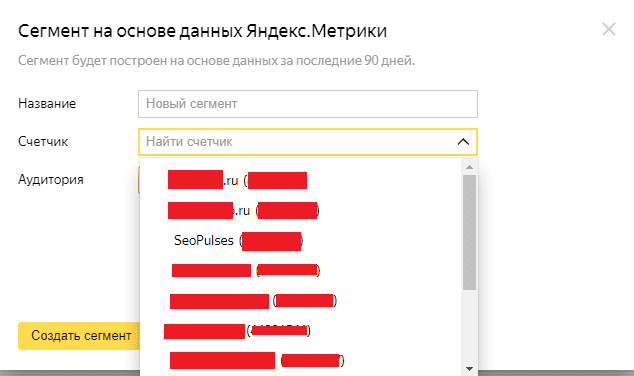
Геолокации: окружности и полигоны
Для использования инструмента нужно использовать окружности или полигоны.
Окружность позволяет задать следующие данные:
- Адрес или несколько;
- Радиус. Расстояние вокруг точки.
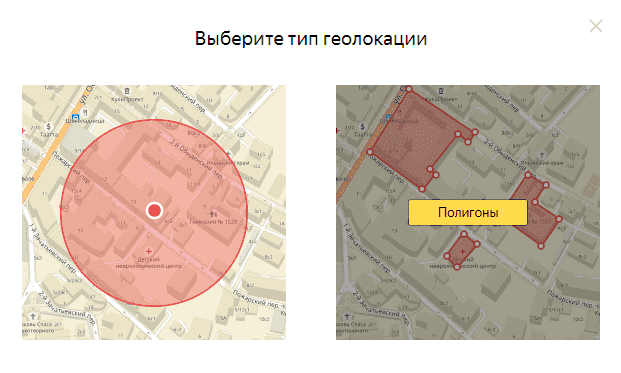
Полигон дает возможность задать:
- Полигон. Геометрическую фигуру, в области которой находится целевая аудитория;
- Связь с местом. Регулярно посещает, живет или работает.
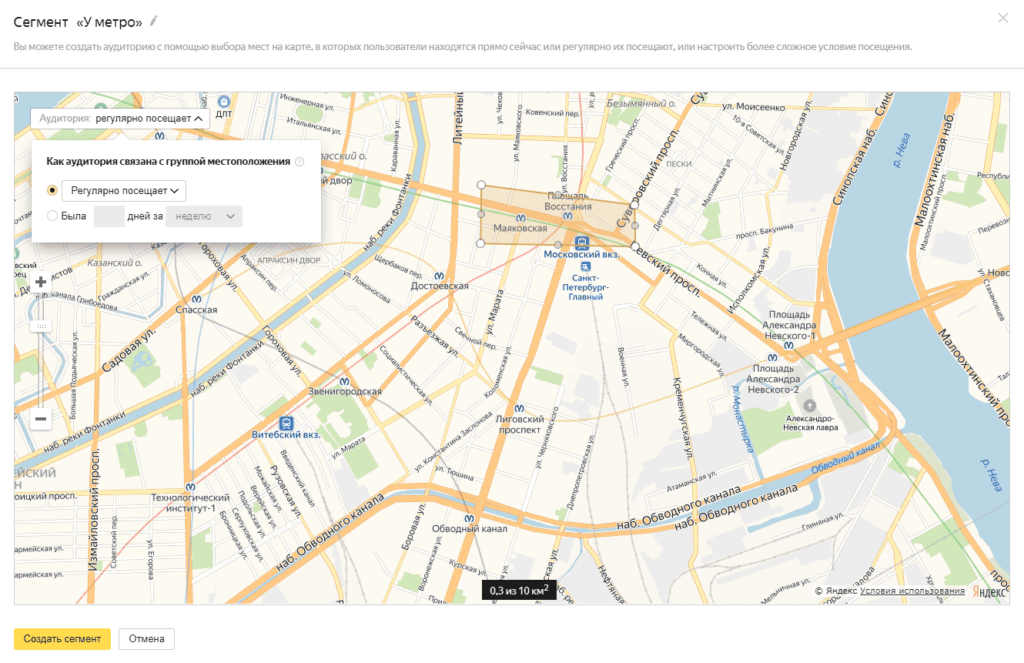
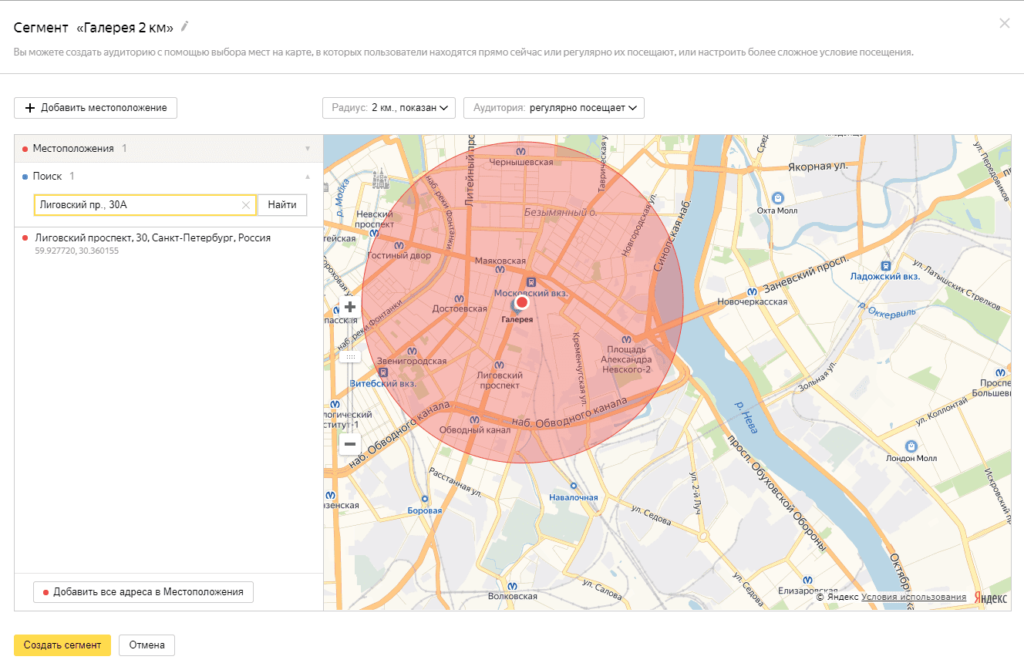
В дальнейшем при помощи созданных данных на основе геолокации можно будет сделать корректировку в Яндекс.Директе.
Сегмент на основе пикселя в Аудитории
Пиксель позволяет собирать идентификаторы пользователей, которые увидели баннер на поиске или креатив медийной кампании.
Для этого переходим во вкладку «Пиксели» и кликаем на «Создать пиксель».
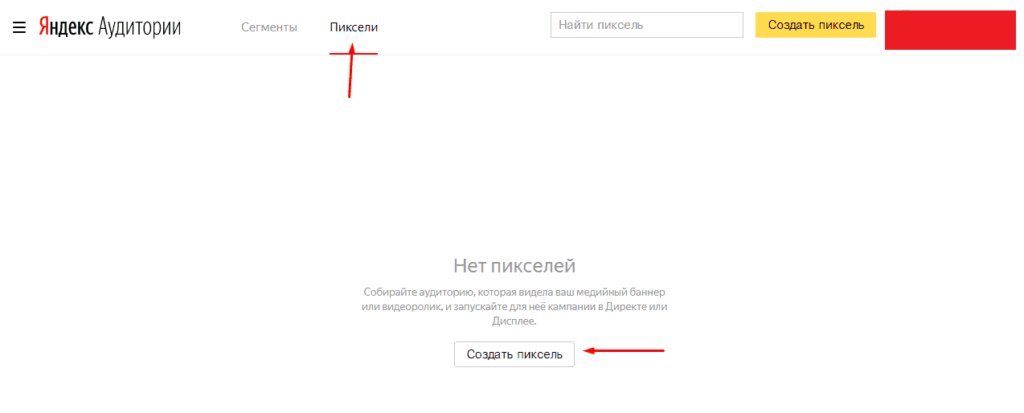
Далее задаем ему название и получаем код.
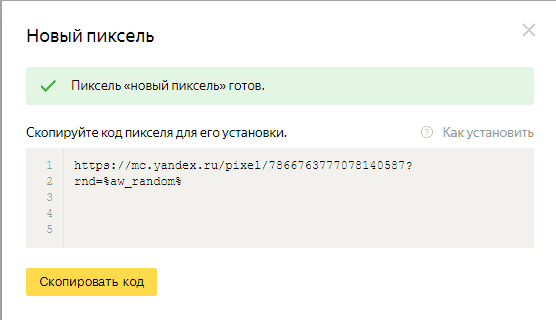
Теперь потребуется его встроить данный пиксель в рекламную кампанию на уровне создания группы объявлений.
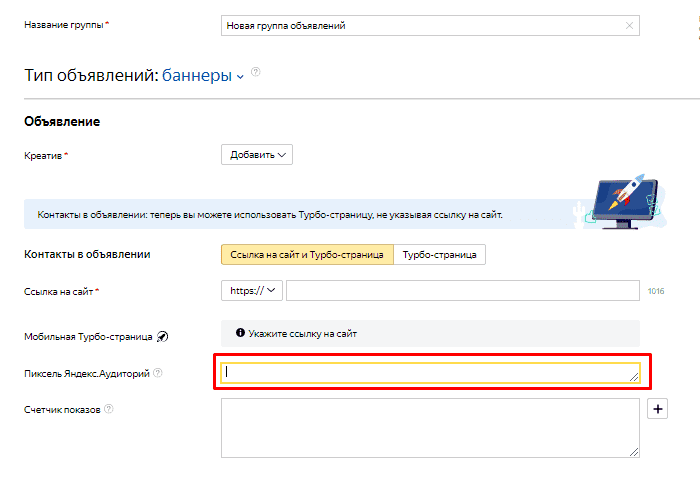
Как дать доступ к аудитории
Как только аудитория будет сформирована можно предоставить к ней доступ кликнув на «троеточие» и выбрав «Настроить доступ».
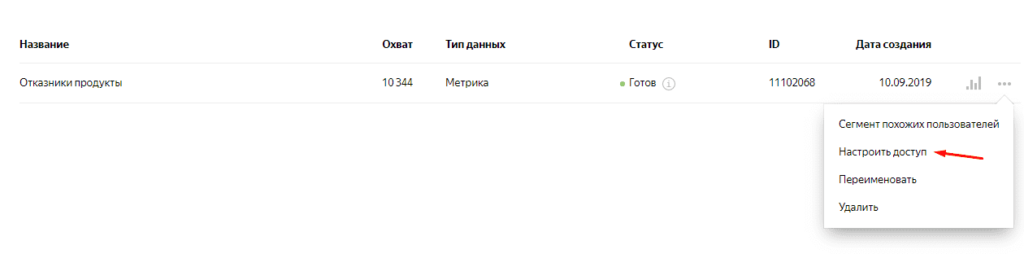
Вводим логин для яндекс.аккаунта и нажимаем на «Выдать доступ».
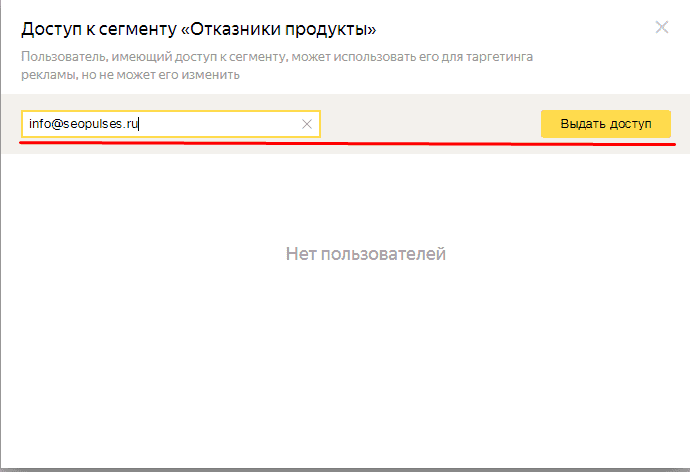
Теперь данный логин уже будет во вкладке «Доступы».
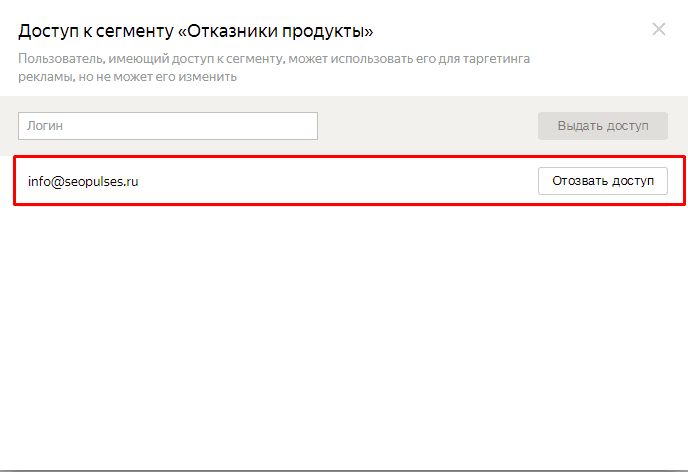
Важно! Подтверждать отправленный доступ не требуется, как и случае с Метрикой, аудитория будет добавлена в интерфейс Аудиторий автоматически.

Функция Look-a-Like в Яндекс.Аудиториях
Функция Look-a-Like (похожая аудитория) позволяет найти по своему поведению аналогичных пользователей, которым могла бы быть показана реклама.
Для этого кликаем на «троеточие» возле нужной нам аудитории и в выпавшем списке выберем «Сегмент похожих пользователей».
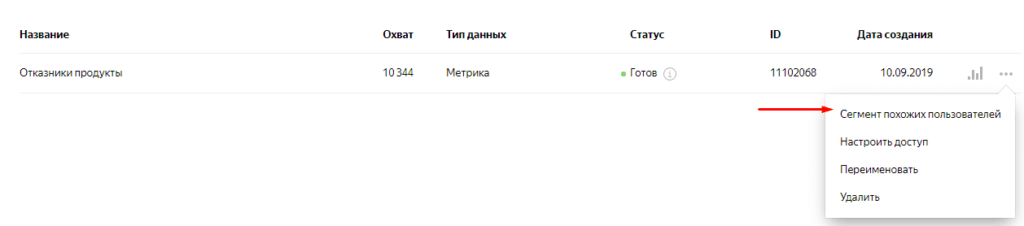
Далее задаем:
- Название;
- Выбранный сегмент;
- Точность или охват. Чем ниже точность, тем больше будет охват;
- Сохранить распределение по городам. В этом случае региональность пользователей будет максимально похожа на исходный список;
- Сохранить распределение по типам устройств. В этом случае устройства пользователей будут максимально похожи на исходный список.

Запускаем сбор данных.
Как использовать данные из Яндекс.Аудитории в Яндекс.Директе
Чтобы задать корректировки на пользователей, собранных через Яндекс.Аудитории потребуется в Яндекс.Директе перейти в «Библиотеку»-«Ретаргетинг и аудитории».
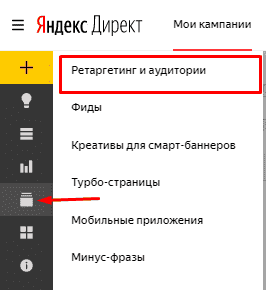
Далее создаем «Новое условие».

Задаем название (необходимо для навигации) и в наборе правил в качестве данных выбираем «Сегмент Аудиторий».
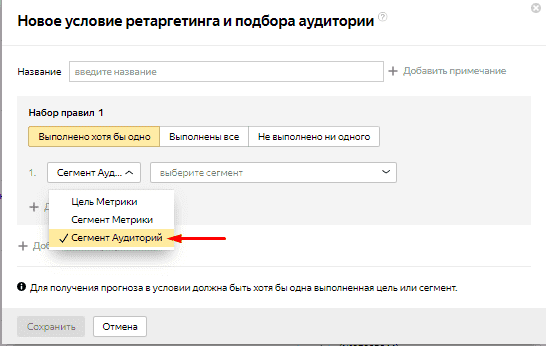
Теперь выбираем нужный список пользователей.
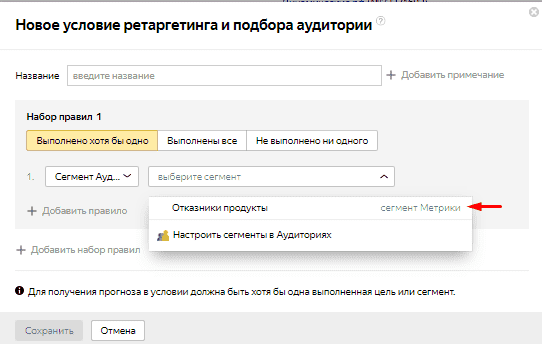
Сохраняем корректировку.
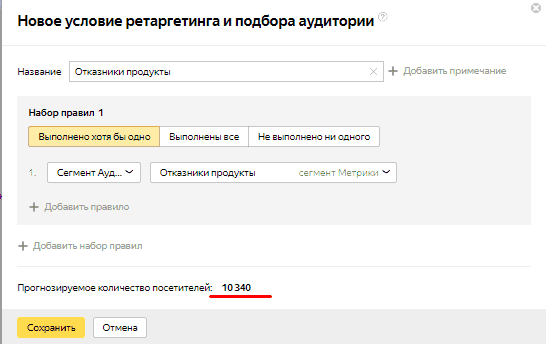
Теперь переходим в параметры рекламной кампании в Яндекс.Директе.
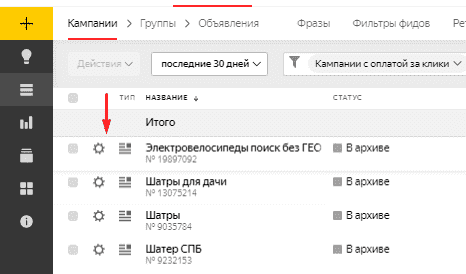
Выбираем пункт «Корректировка ставок».
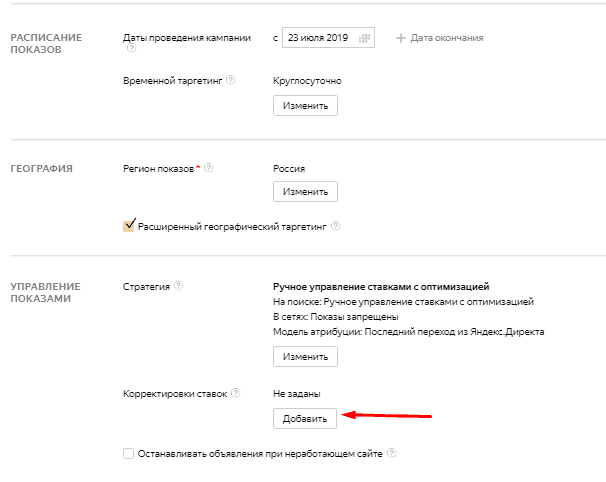
Добавляем «Новую корректировку».
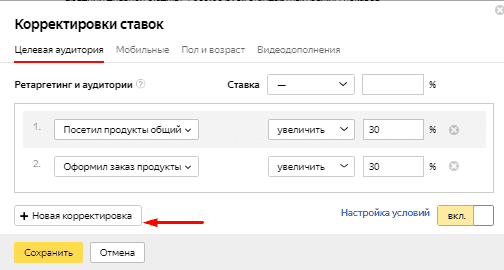
Выбираем созданную до этого аудиторию.
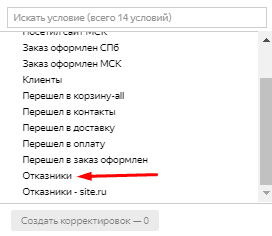
После выбираем повышающий или понижающий коэффициент с его значением.
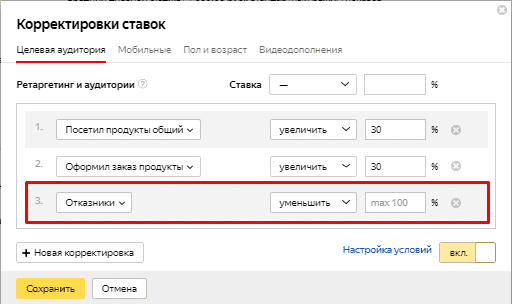
Сохраняем все настройки после чего можно будет проверить изменения в рекламных кампаниях, например, изменение:
Подписывайтесь на наш канал в Яндекс.Дзен
Подписывайтесь на наш Telegram-канал
Подписывайтесь на наш Youtube-канал
Подписывайтесь на нашу группу ВКонтакте


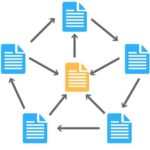

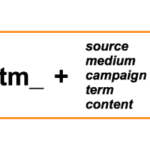

 (10 оценок, среднее: 4,80 из 5)
(10 оценок, среднее: 4,80 из 5)